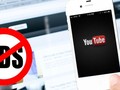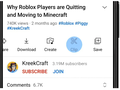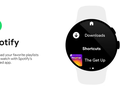Bạn muốn nghe nhạc Youtube khi tắt màn hình nhưng không biết cách nào, cứ thoát ra màn hình chính thì âm thanh trên Youtube lại “im bặt”. Vậy làm thế nào để vừa sử dụng điện thoại với mục đích khác vừa không bỏ lỡ nội dung trên Youtube? Sau đây là một số cách nghe nhạc Youtube khi tắt màn hình Android, iPhone vô cùng đơn giản.
1. Cách nghe nhạc youtube khi tắt màn hình iPhone 1.1. Cách nghe nhạc Youtube khi tắt màn hình iPhone bằng ứng dụng Safari
Đây là mẹo nghe nhạc Youtube khi tắt màn hình trên iPhone được nhiều người tin dùng nhất. Người dùng có thể sử dụng luôn trình duyệt Safari trên thiết bị iPhone của mình để nghe nhạc Youtube khi tắt màn hình.
Bước 1: Truy cập trang chủ Youtube bằng trình duyệt Safari.
Bước 2: Chọn vào video bạn muốn xem / nghe nhạc.
Bước 3: Tại trang web trình phát video trên Youtube, các bạn chọn vào biểu tượng aA rồi chọn tiếp Yêu cầu trang web cho máy tính. Sau khi chọn xong, lập tức giao diện sẽ thay đổi giống như khi bạn truy cập Youtube trên máy tính.
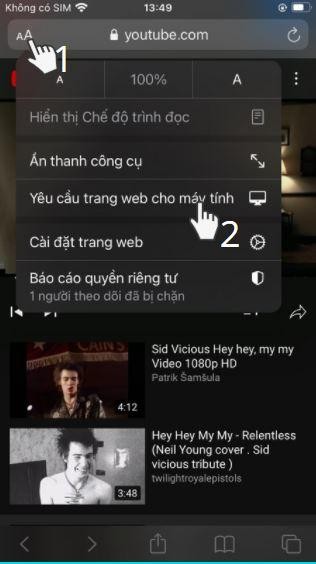 |
Bước 4: Lúc này, các bạn có thể thoát ra màn hình chính. Nếu video bị ngưng tiếng, các bạn chỉ cần vuốt trung tâm điều khiển lên và chọn vào biểu tượng tam giác như trên hình là có thể tiếp tục nghe âm thanh từ Youtube mà không cần phải vào lại Safari.
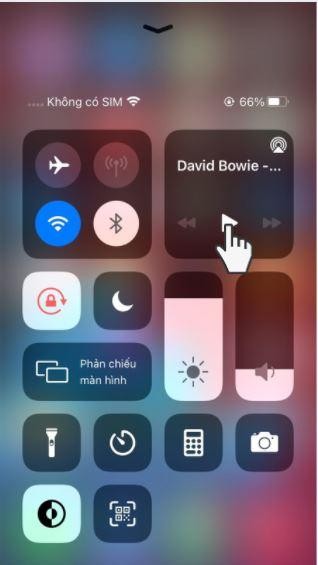 |
1.2. Cách nghe nhạc Youtube khi tắt màn hình iPhone bằng phần mềm Drumtify
Nếu như cảm thấy cách nghe nhạc Youtube khi tắt màn hình bằng Safari phải qua nhiều thao tác, các bạn có thể sử dụng phần mềm từ AppStore. Nắm bắt được nhu cầu này của người dùng, rất nhiều nhà phát triển đã giới thiệu phần mềm giống như Youtube mà vẫn có thể nghe nhạc và tắt màn hình.
Trong đó, 1 ứng dụng do người Việt phát triển có tên Drumtify đã được đánh giá rất cao trên kho ứng dụng App Store. Vậy ứng dụng này ra sao?
- Ứng dụng: Drumtify
- Link tải: Tải về Drumtify
- Dung lượng: 29,8 MB
- Tương thích: iOS 11.0 trở lên đối với iPhone và iOS
- Đánh giá: 4,7 sao (tháng 10/2021)
Drumtify không chỉ hỗ trợ nghe nhạc Youtube khi tắt màn hình mà còn hỗ trợ tính năng PiP (Picture-in-Picture) đối với thiết bị chạy iOS 14.0 trở lên.
Tính năng PiP trên Youtube vốn chỉ được hỗ trợ cho người dùng sử dụng bản trả phí nhưng người dùng có thể sử dụng hoàn toàn miễn phí nhờ phần mềm Drumtify. Hãy làm theo các bước sau để trải nghiệm ứng dụng tuyệt vời này nhé.
Bước 1: Tải và cài đặt ứng dụng Drumtify.
Bước 2: Mở ứng dụng lên và có thể chọn cho phép nếu có bất kỳ yêu cầu nào hiện lên.
Bước 3: Các bạn có thể lựa chọn video trên trang chủ hoặc qua công cụ tìm kiếm.
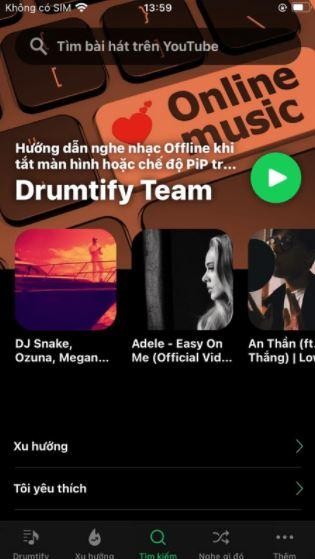 |
Bước 4: Chọn vào video muốn xem; bây giờ bạn có thể thoát ra màn hình chính thoải mái mà không lo âm thanh trên Youtube bị tắt nữa rồi.
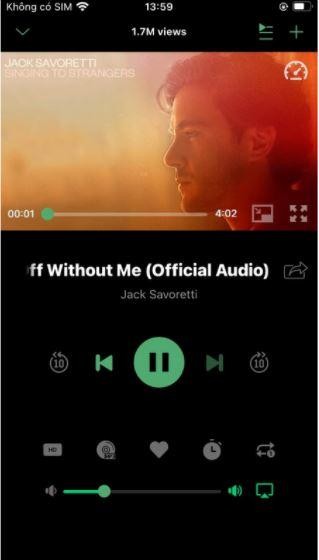 |
Đối với iOS 14.0 trở lên, sau khi trở về màn hình chính, video sẽ được thu nhỏ lại thành 1 pop-up như trong hình giúp các bạn có thể nghe, xem video. Nếu như cảm thấy không cần thiết, các bạn nhấn vào “x” để tắt màn hình thu nhỏ đó đi (âm thanh không bị tắt).
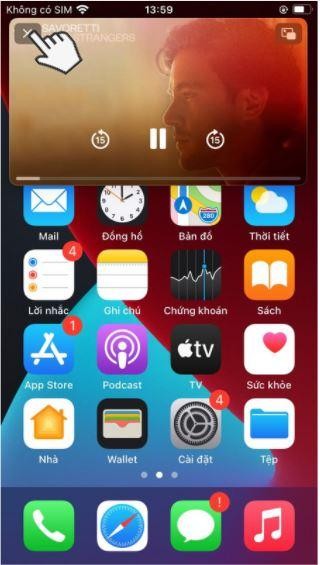 |
Ngoài ra người dùng có thể sử dụng các ứng dụng như Youlisten, Pure Tube, Musi… để nghe nhạc Youtube khi tắt màn hình. Qua trải nghiệm và đánh giá, các ứng dụng này đều mang lại trải nghiệm chưa thực sự tốt và nhiều tính năng cho người dùng bằng Drumtify. Tuy nhiên, đối với iPhone chạy iOS cũ, các bạn vẫn có thể tải về và trải nghiệm.
1.3. Cách nghe nhạc Youtube khi tắt màn hình bằng trình duyệt Cốc Cốc
Cốc Cốc là phần mềm duyệt web bên thứ 3 phổ biến thứ 3 sau Safari và Chrome trên iPhone. Các bạn có thể sử dụng trình duyệt này để nghe nhạc Youtube khi tắt màn hình bằng cách sau.
Bước 1: Tải Cốc Cốc.
Bước 2: Truy cập vào Youtube và chọn vào video muốn xem. Sau khi nhấn Play, các bạn thoát ra màn hình chính.
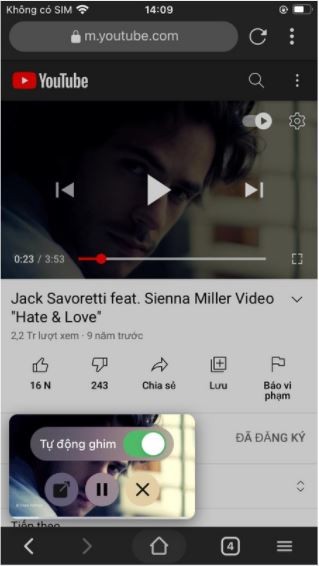 |
Bước 3: Sau khi thoát ra màn hình chính, âm thanh trên Youtube sẽ bị ngắt, các bạn chỉ cần vuốt mở trung tâm điều khiển iPhone và nhấn play là âm thanh sẽ tiếp tục phát.
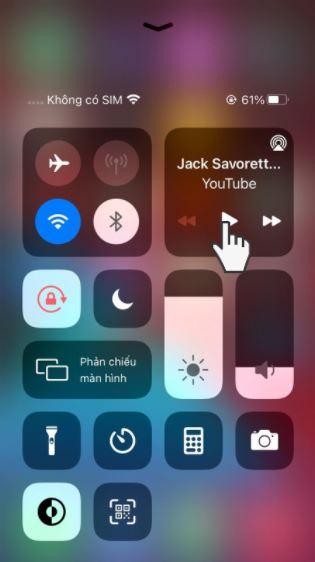 |
Lưu ý: Cốc cốc hỗ trợ tính năng PiP ngay trong ứng dụng, các bạn có thể vừa xem video youtube vừa lướt các website khác trên Cốc cốc vô cùng tiện lợi.
1.4. Cách nghe nhạc Youtube khi tắt màn hình bằng Youtube trả phí
Youtube Premium là phiên bản dành cho người dùng trả phí. Đây là 1 dịch vụ chính chủ từ Youtube, người dùng chỉ cần gia hạn trong tháng hoặc theo năm là đã có thể trải nghiệm ứng dụng với mọi tính năng cao cấp nhất (đã bao gồm tính năng nghe nhạc khi tắt màn hình).
Cách đăng ký Youtube Premium:
Bước 1: Tải ứng dụng Surfshark VPN và tạo tài khoản mới (nếu bạn chưa có)
Surfshark cho iOS .
Surfshark cho Android .
Bước 3: Sau khi thiết lập xong tài khoản, chọn Location rồi chọn tiếp India – Chennai.
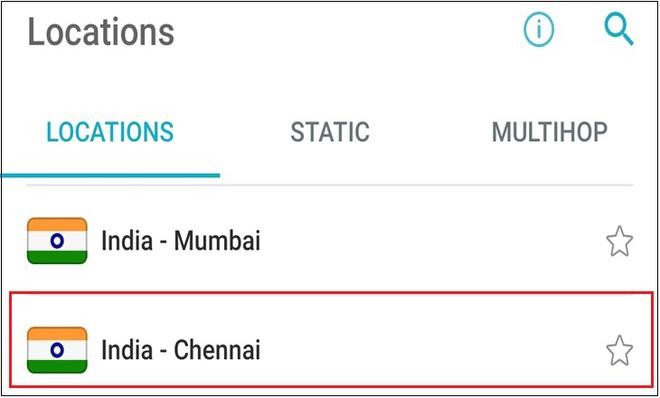 |
Bước 4: Sau đó truy cập đường link này từ trình duyệt web, các bạn chọn vào ô Miễn phí 4 tháng.
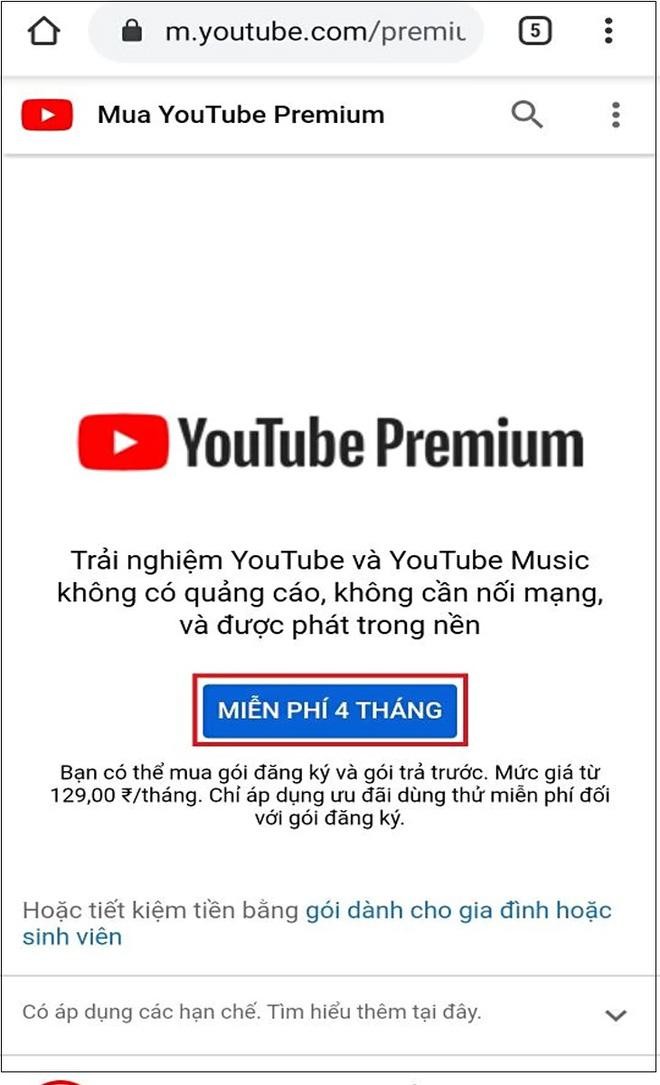 |
Bước 5: Điền tiếp thông tin thẻ tín dụng của bạn theo yêu cầu dưới đây.
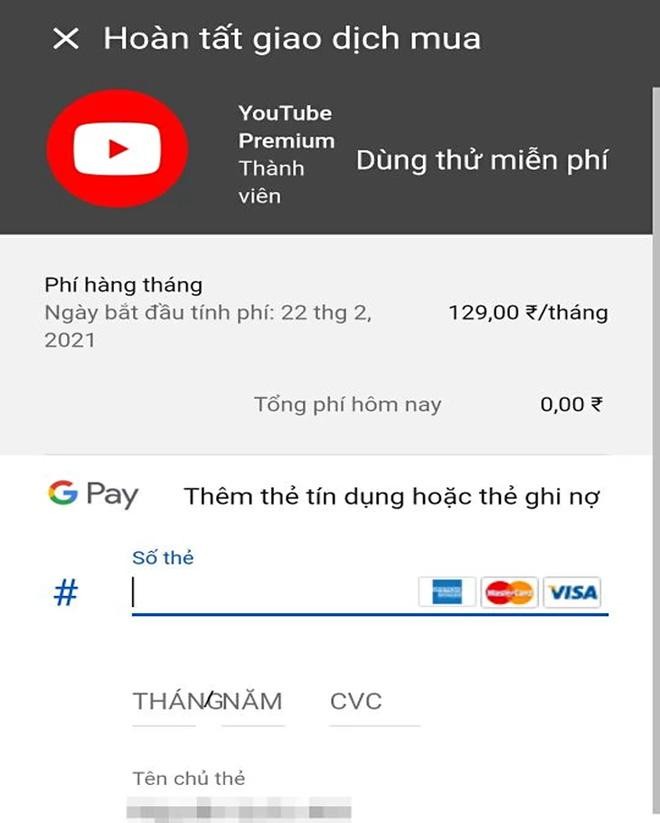 |
Tại phần địa chỉ, các bạn có thể nhập thông tin như trong hình.
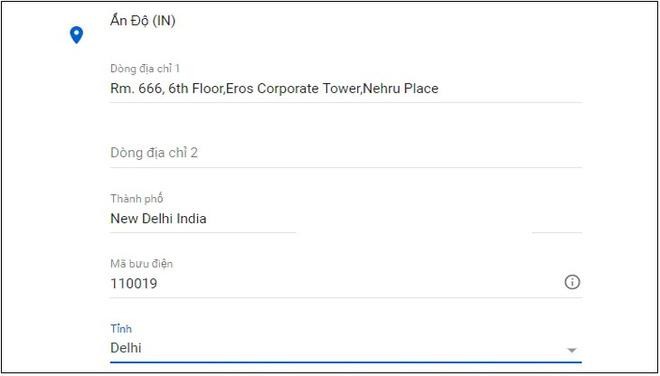 |
Như vậy là quá trình đăng ký đã hoàn tất, các bạn nhấn Xong để được nhận 4 tháng sử dụng miễn phí cho lần đăng ký đầu tiên. Kể từ tháng thứ 5, Youtube sẽ tự động gia hạn đối với tài khoản của bạn.
Lưu ý: Phần mềm Surfshark chỉ cho chuyển vùng quốc gia trong 7 ngày đầu cho tài khoản mới. các bạn hãy thực hiện ngay sau khi lập tài khoản mới nhé. Hết 7 ngày đó, bạn phải trả phí mới có thể sử dụng tiếp dịch vụ chuyển vùng quốc gia.
Trên đây là 4 cách nghe nhạc Youtube khi tắt màn hình iPhone hiệu quả nhất năm 2021.
2. Cách nghe nhạc Youtube khi tắt màn hình Android
Nhờ vào tính năng mở của hệ điều hành Android, các lập trình viên sẽ dễ dàng hơn trong việc tùy biến các phần mềm hỗ trợ tính năng nghe nhạc Youtube trên màn hình hơn so với iPhone. Dưới đây là một số phần mềm nghe nhạc Youtube khi tắt màn hình mà các bạn có thể thử trên điện thoại Android.
2.1. Youtube Vanced - Phần mềm nghe nhạc tắt màn hình Android
Đây được coi là phần mềm nghe nhạc Youtube mạnh mẽ nhất hiện nay. Ứng dụng sở hữu giao diện tương đồng với Youtube. Đồng thời tích hợp những tính năng cao cấp nhất của Youtube như nghe nhạc trong nền, chặn quảng cáo, PiP,…
Để cài đặt ứng dụng này, người dùng làm theo hướng dẫn sau:
Bước 1: Tải phần mềm Vanced Manager và tiến hành cài đặt bình thường bằng file .apk.
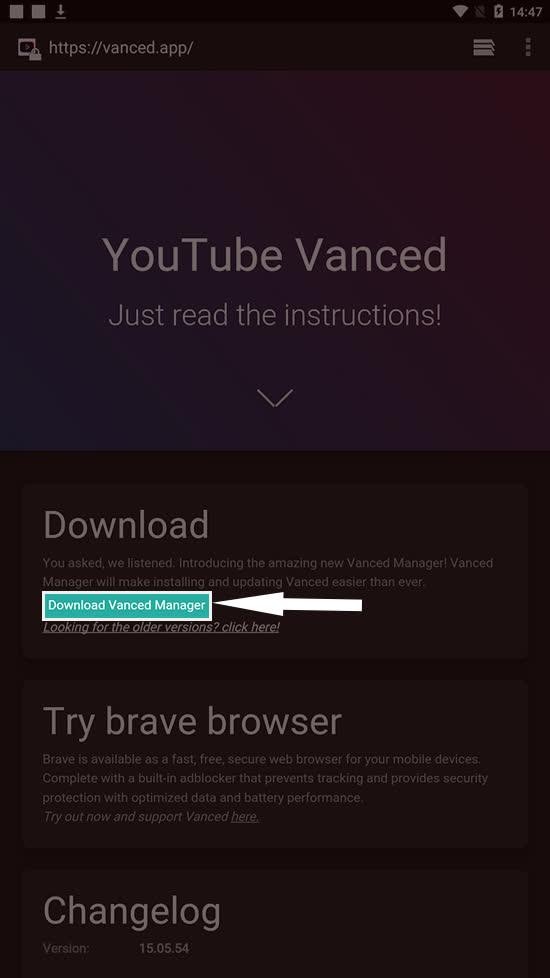 |
Lưu ý: Nếu lần đầu cài đặt file .apk trên thiết bị, màn hình điện thoại sẽ hiện giao diện như sau. Các bạn chỉ cần tích vào phần Không rõ nguồn gốc như trong hình là được. Sau đó nhấn vào Cài đặt.
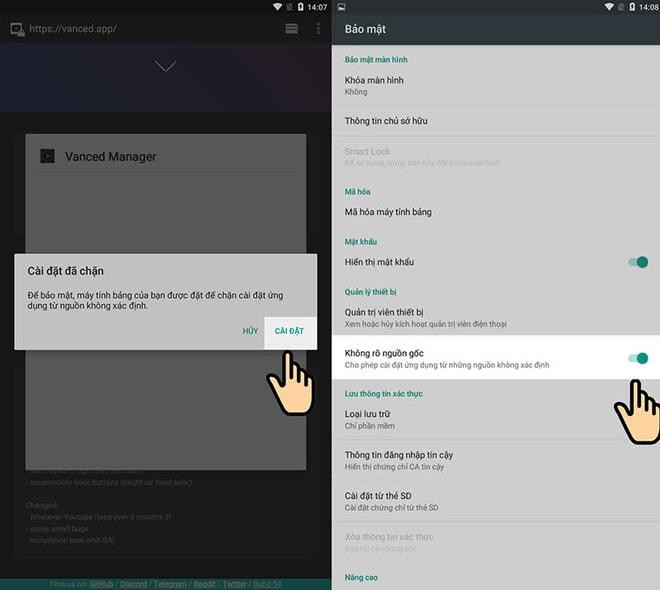 |
Bước 2: Sau khi cài xong, mở ứng dụng lên và chọn vào Cài đặt và lựa chọn nền mong muốn, ngôn ngữ cho Vanced và nhấn vào Tiếp theo. Lúc này ứng dụng sẽ tự động cài đặt (không tắt màn hình / thoát ứng dụng cho tới khi cài đặt hoàn tất).
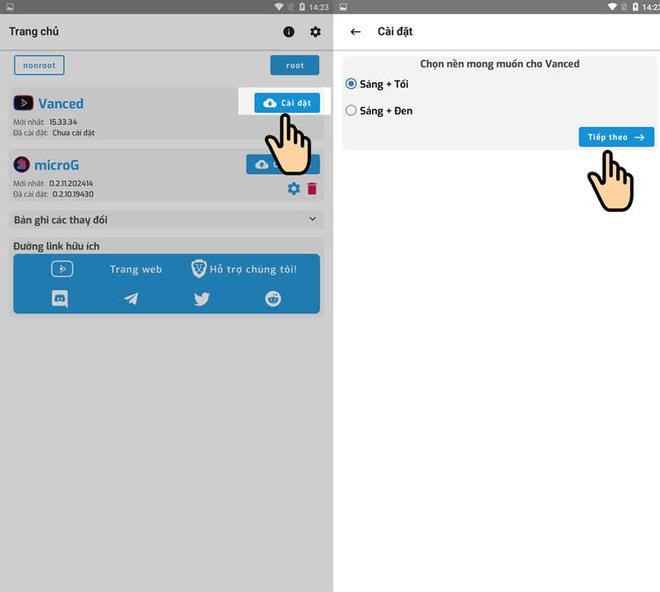 |
Bước 3: Tới đây là bạn đã có thể sử dụng ứng dụng Youtube Vanced thay cho Youtube thông thường. Tuy nhiên, để đăng nhập tài khoản của mình, các bạn phải cài thêm file MicroG. Sau khi cài đặt xong, vào ứng dụng và đăng nhập như bình thường.
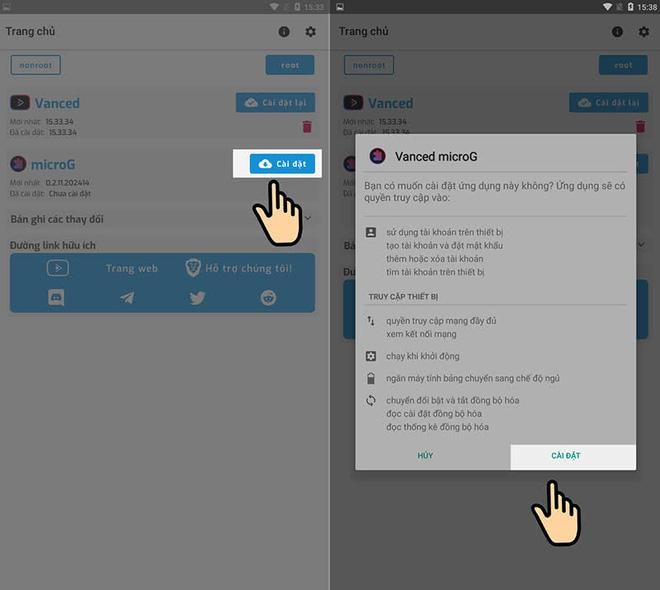 |
2.2. Cách nghe nhạc Youtube khi tắt màn hình Android bằng phần mềm Free Tuber
Nếu như cảm thấy cài đặt Youtube Vanced quá nhiều thao tác, các bạn cũng có thể tải ứng dụng Pure Tuber trên cửa hàng Google Play.
Mô tả: Khác với trải nghiệm ứng Pure Tuber nghèo nàn trên hệ điều hành iOS, Pure Tuber dành cho Android được trang bị mọi tính năng cao cấp của Youtube Premium, hoàn toàn miễn phí cho người dùng Android.
- Tương thích: Hỗ trợ tốt nhất cho Android 8 trở lên.
- Dung lượng: 13,2 MB
- Đánh giá: 4,7 sao (tháng 10/2021)
Bước 1: Tải phần mềm Pure Tuber tại đây .
Bước 2: Truy cập phần mềm và chọn video muốn xem. Sau khi mở video, các bạn có thể nghe tiếp âm thanh từ video khi đã thoát ra màn hình chính.
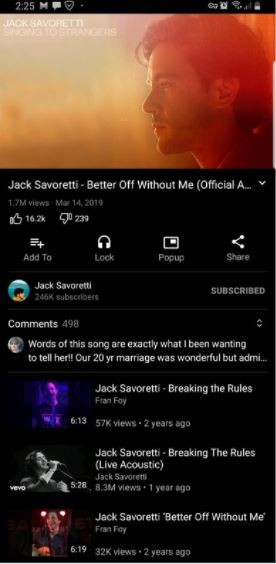 |
Lưu ý: Đối với Android 8 trở lên, sau khi thoát sẽ hiện lên màn hình video thu nhỏ (PiP). Nếu cảm thấy không cần thiết, các bạn có thể tắt đi bằng dấu “x” ở góc video (âm thanh vẫn phát ra bình thường).
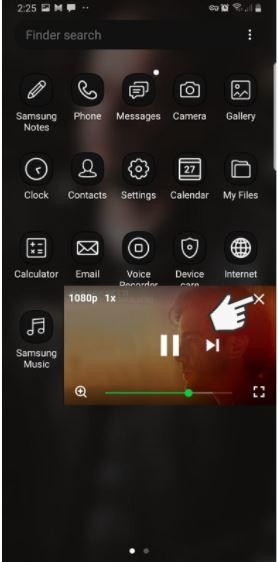 |
2.3. Cách nghe nhạc Youtube khi tắt màn hình Android bằng phần mềm Tuber - Floating Video Player
Mô tả: Tương tự như Pure Tube, đây cũng là phần mềm có thể thay thế cho Youtube với khả năng nghe nhạc tắt màn hình.
- Tương thích: Hỗ trợ tốt nhất cho Android 8 trở lên
- Dung lượng: 26,33 MB
- Đánh giá: 4,7 sao (tháng 10/2021)
Cách sử dụng tương đồng như Pure Tuber, các bạn tìm và chọn vào video muốn xem và thoát ra màn hình chính sẽ có video dạng PiP (Android 8 trở lên).
2.4. Cách nghe nhạc Youtube khi tắt màn hình Android bằng trình duyệt Cốc cốc
Các bạn có thể sử dụng thủ thuật sau để nghe nhạc Youtube khi tắt màn hình trên Cốc cốc.
Bước 1: Truy cập trang chủ Youtube, chọn video muốn xem. Tại đây, chọn vào dấu ba chấm (tùy chọn), chọn tiếp Xem bản máy tính.
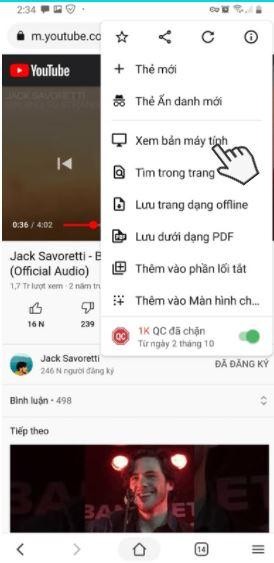 |
Bước 2: Sau đó thoát ra ngoài màn hình chính.
Nếu âm thanh video bị ngừng khi thoát ra màn hình, các bạn kéo thanh điều khiển hệ thống xuống và chọn nút tam giác để tiếp tục nghe âm thanh từ Youtube.
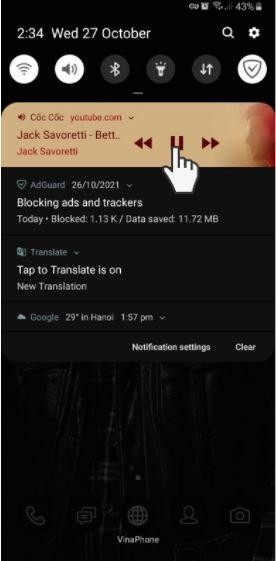 |
Đây là một thủ thuật tương đối cũ nên không được đánh giá cao. Các bạn nên sử dụng các phần mềm được giới thiệu ở trên để trải nghiệm nghe nhạc Youtube khi tắt màn hình được tốt nhất nhé
Trên đây là 4 cách đơn giản nhất mà mang lại trải nghiệm tốt nhất cho người dùng Android.
3. Các câu hỏi liên quan trong cách nghe nhạc Youtube khi tắt màn hình 3.1. Nghe nhạc Youtube khi tắt màn hình có tốn pin không?
Câu trả lời là: Có
Tuy nhiên khi nghe nhạc Youtube đơn thuần trong nền cũng chỉ giống như khi chúng ta nghe nhạc bình thường trên máy, mức tiêu thụ năng lượng là không đáng kể.
Đối với những người lựa chọn xem video Youtube ngay trên màn hình hình chính (PiP) thì pin sẽ giảm xuống nhanh hơn vì máy phải thực hiện nhiều tác vụ cùng lúc. Tuy nhiên sự đánh đổi đó là hoàn toàn xứng đáng cho những trải nghiệm xem phim, nghe nhạc trên Youtube ngay cả khi tắt màn hình điện thoại.
3.2. Sử dụng Youtube Vanced có ảnh hưởng gì tới tài khoản không?
Trước đây, Youtube đã tuyên bố sẽ khóa tài khoản nếu phát hiện người dùng sử dụng phiên bản Youtube không chính thống này. Tới nay, tuyên bố đó vẫn chưa có hiệu lực.
Tuy nhiên, đây có thể coi là một phần mềm bẻ khóa nên rủi ro khi đăng nhập tài khoản là vẫn có. Do đó, người dùng có thể lựa chọn cách sử dụng mà không đăng nhập hoặc đăng nhập bằng 1 tài khoản Gmail phụ khác. Hoặc người dùng có thể lựa chọn các phần mềm khác thay cho Youtube Vanced.
Trên đây là các cách nghe nhạc Youtube khi tắt màn hình mới và hiệu quả nhất năm 2021. Chúc các bạn thành công.
Theo Tổ Quốc